Что такое режим модема в смартфоне мтс
Lost your password? Please enter your email address. You will receive a link and will create a new password via email.
После регистрации вы можете задавать вопросы и отвечать на них, зарабатывая деньги. Ознакомьтесь с правилами, будем рады видеть вас в числе наших авторов!
После регистрации вы можете задавать вопросы и отвечать на них, зарабатывая деньги. Ознакомьтесь с правилами, будем рады видеть вас в числе наших авторов!
Как включается режим модема на МТС
Совсем необязательно покупать модем для выхода в интернет. Включение режима модема на телефоне не отнимет много времени. На разных моделях гаджетов режим может включаться по-разному.
Содержание
Современные смартфоны и планшетные компьютеры могут работать в качестве модемов. Поэтому, если у вас возникла необходимость подключить компьютер к беспроводному интернету и получить скоростной интернет в деревне, вы можете воспользоваться смартфоном. Совсем необязательно покупать модем для выхода в интернет. Включение режима модема на телефоне не отнимет много времени. На разных моделях гаджетов режим может включаться по-разному. Все смартфоны последних поколений оснащены такой функцией. Найти ее можно в настройках. После добавления определенных параметров ваш гаджет будет работать как модем. Раздавать Wi-Fi можно разными способами. Ниже мы рассмотрим все возможные варианты по отдельности.
Что такое режим модема
Это специальный режим работы на смартфоне или планшете. Активация этой опции позволит пользователю использовать гаджет в виде передатчика интернета. Ограничений по раздаче трафика не будет. Пока на телефоне активирована эта функция, каждый пользователь может к ней подключиться. Оплата взимается по стандартной стоимости, которая установлена оператором. Подключение можно настроить. Вы можете включать ограничение доступа, если поставите на свой Wi-Fi пароль.
Точка доступа на Андроид
Если вы работаете на устройстве с ОС Android, то легко сможете превратить его в точку доступа. Первый шаг – подключаемся к мобильному интернету. Затем нам нужно войти в раздел «Настройки». Следующий этап – выбираем подраздел «Сеть и интернет». Здесь нужно найти пункт «Режим модема / Точка доступа». Как только вы активируете эту функцию, через пару секунд будет сформирована полноценная сеть Wi-Fi. Владелец гаджета может установить свое названием сети и поставить на нее пароль. Подключиться к данной точке доступа можно так же, как и к любой другой беспроводной сети. Необходимо выбрать новую сеть на ПК/ноутбуке, вписать пароль и дождаться, пока устройство подключится к сети. Обратите внимание: активированный режим ТД не дает возможности в одно время использовать интернет Wi-Fi. Поэтому доступной останется только мобильная сеть 2G, 3G или 4G.
Как включить функцию модема
Если по тем или иным причинам вам не подходит проводное соединение Wi-Fi, можно использовать альтернативный вариант. Он может пригодиться, если на стационарном компьютере отсутствует модуль Wi-Fi. В настройках гаджета активируем режим модема для раздачи интернета. Как это сделать:
- Используем шнур USB.
- Используем связь через Bluetooth.
- Создаем точку доступа вай-фай.
Каждый вариант отличается своими специфическими особенностями. К примеру, беспроводной связи пользователи отдают предпочтение, потому что нет необходимости подключать провода. Это очень удобно. Можно установить раздающий сеть гаджет в другом помещении. Только в таком случае скорость соединения будет небольшой – всего 3 Мбит в секунду. Можно подключиться и через USB. Но такой вариант не отличается удобством. Размещение смартфона будет ограничено длиной шнура. Устройство должно находиться близко от ПК или ноутбука. Такой вариант имеет одно существенное преимущество. Подключившись через USB кабель, вы сможете одновременно заряжать смартфон. К тому же таким образом можно получить достаточно высокую скорость соединения.
Как работает функция Bluetooth-модема
Активировать опцию можно следующим образом:
- Активируем Bluetooth на смартфоне и ПК или ноутбуке.
- Устанавливаем разрешение на обнаружение устройств на смартфоне и ПК.
- Осуществляем сопряжение двух приборов.
- Заходим в настройки на смартфоне, находим и активируем Bluetooth-модем.
- Кликаем на кнопку «Показать устройства» на ПК.
- Правой клавишей мышки жмем на название телефона.
- Курсор наводим на графу «Подключиться».
- Затем выбираем «Точку доступа».
Теперь можно смело раздавать интернет. Обратите внимание: такой способ раздачи сети существенно расходует аккумуляторную батарею на смартфоне или планшетном компьютере. Желательно использовать вариант, когда рядом есть розетка. Также можно воспользоваться внешним аккумулятором.
Опция USB-модема на мобильном телефоне
На любом современном смартфоне имеется специальный USB-порт (или разъем Type-C). Они предназначаются для зарядки аккумуляторной батареи или для подключения к ПК. Чтобы обновить программное обеспечение, мы также используем эти разъемы. Владельцы смартфоном могут использовать проводное подключение, чтобы получать доступ к Глобальной сети. Нам нужно подсоединить телефон к ПК через шнур USB. Включаем мобильный интернет в настройках телефона. Заходим в раздел «Модем и точка доступа». Далее активируем нужный пункт для обеспечения ПК сетью. Помимо мобильного интернета через USB, вы сможете также подключаться к Wi-Fi. Вариант пользуется спросом среди владельцев ПК, на которых отсутствует WLAN модуль. При использовании интернета таким способом никакие ограничения не вводятся. Аккумулятор смартфона будет все время заряжаться. Единственный минус – износ аккумулятора при длительном использовании USB.
Как настраивать функцию модема на Айфонах и Айпадах
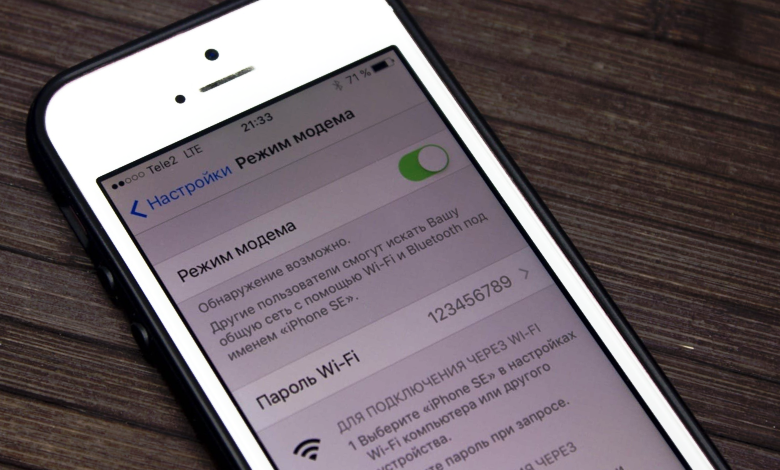
Использовать режим модема очень просто. Вы сможете подключать к мобильной сети iPhone или iPad. Последовательность действий выглядит так:
- На гаджете выбираем категорию с настройками.
- Далее заходим в раздел, посвященный сотовой связи.
- Выбираем режим модема.
- Переводить переключатель в активное положение, чтобы позволить другим гаджетам выполнять подключение к сети.
Иногда пользователи интересуются, почему опция не отображается в настройках. Необходимо позвонить в техподдержку своему оператору. Так вы сможете проверить, доступна ли эта опция на вашем тарифном плане.
Как еще можно подключаться с iOS
Функцию модема можно активировать через беспроводную сеть, Блютуз или USB-кабель. Число гаджетов, которые вы можете подключать одновременно, будет зависеть от модели смартфона или планшета. Ниже рассмотрим варианты подключения:
- Используем Wi-Fi. Заходим в категорию с настройками, выбираем раздел сотовая связь. Далее нас будет интересовать функция модема. Включаем этот режим. Затем проверяем ключ доступа к Wi-Fi и название смартфона. Оставаться на этом экране необходимо до тех пор, пока не установится соединение с другим устройством в беспроводной сети. На гаджете, который будет подключаться к Айфону или Айпаду, заходим в основные настройки. Далее выбираем пункт с беспроводной сетью Wi-Fi. В перечне доступных подключений находим устройство iOS. При необходимости вводим пароль.
- Используем Блютуз подключение. Активируем опцию на iPhone или iPad. На компьютере следуем подсказкам, которые помогут настроить соединение. Обратите внимание: такая опция поддерживается устройствами Mac, PC.
- USB. На устройствах Mac или PC должна работать последняя версия iTunes. Потом подключаем Айфон или Айпад к ПК через оригинальный шнур.
Если нужно отключить режим, выключаем Блютуз или отсоединяем шнур USB.
Режим USB-модема не работает
Периодически могут возникать сбои. Рассмотрим самые распространенные проблемы:
- Услуга неактивна. На гаджетах Apple опция «Режим модема» иногда пропадает. Тогда пользователю приходится выполнять настройки вручную.
- Подключение есть, но без доступа в интернет. В данном случае неполадка касается не самой точки доступа, а подключения к сети. Попробуйте перезапустить устройство.
- В настройках пропала функция режима. Стоит обратиться к оператору.
Настройки вручную не отнимут много времени. Главное – правильно ввести данные оператора:
- Абонентам Мегафон нужно прописать: в пункте APN – internet, имя пользователя и ключ доступа – gdata.
- Режим модема для МТС можно активировать, если ввести: APN — internet.mts.ru, имя и ключ – mts.
- Для Билайн настройки выглядят так: APN — internet.beeline.ru, логин и пароль – beeline.
Функция модема очень удобна и востребована. Если все правильно настроить, можно превратить обычный смартфон в модем.
Что такое режим модема?
«Режим модема» — это услуга, которая позволяет раздавать интернет с вашего смартфона или планшета на другие устройства без ограничений.
Что такое режим модема в телефоне?
Когда на телефоне включена точка доступа или он используется в режиме модема, вы можете предоставлять другим устройствам доступ к мобильному Интернету. Некоторые телефоны можно использовать в качестве модема для доступа к сети Wi-Fi.
Что такое режим модема в мтс?
Режим модема позволяет раздавать интернет-трафик на тарифе «Безлимитище» на другие устройства или использовать ваш смартфон в качестве точки доступа или модема. Режим модема тарифицируется в автоматическом режиме, когда объем раздаваемого трафика на другие устройства превысит 50 Мб в текущие сутки.
Как отключить режим модема мтс?
- Наберите на вашем телефоне *746*0# .
- На дисплее появится подтверждение об успешном отключении услуги.
Где найти режим модема?
Каждый пользователь можно превратить Android-устройство в полноценную точку доступа. Для этого необходимо подключиться к мобильному интернету, зайти в «Настройки» — «Сеть и интернет» и перейти в раздел «Режим модема / Точка доступа».
Как включить режим модема на андроид?
Как подключить Android-смартфон как USB-модем
- Подключите телефон к ПК через USB. Если это новое устройство, дождитесь завершения установки драйверов.
- Откройте настройки смартфона. В разделе «Беспроводные сети» («Сеть») найдите пункт «Режим модема» («Модем и точка доступа»).
- Активируйте USB-модем.
Что такое точка доступа в телефоне?
Режим точки доступа позволяет «раздавать» доступ в Сеть со смартфона другим устройствам. Это безопасней, чем публичный Wi-Fi. Итак, вы в общественном месте и хотите выйти в Сеть с ноутбука, но Wi-Fi в окрестностях не видно.
Как включить режим модема на мтс?
Откройте настройки смартфона. Перейдите в раздел меню «Подключения». Выберите «Мобильная точка доступа и модем». Нажмите на пункт «Мобильная точка доступа».
Можно ли раздавать интернет мтс?
Раздача интернет-трафика по Wi-Fi, Bluetooth и USB доступна при нахождении абонента в сети МТС на территории России. … Отключить раздачу интернета по Wi-Fi, Bluetooth и USB можно в настройках телефона (функция «Режим модема»).
Как отключить услугу мой мтс?
- Авторизуйтесь в приложении «Мой МТС» (см. статью Как войти в приложение Мой МТС).
- В меню приложения выберите раздел «Услуги» → «Подключенные услуги».
- Из перечня выберите услугу «МТС ТВ».
- Нажмите на кнопку «Отключить».
Сколько стоит режим модема мтс?
При раздаче безлимитного трафика тарифа по Wi-Fi, Bluetooth или USB на другие устройства (режим модема ) первые 50 МБ в день предоставляются бесплатно, далее списывается плата в размере 50 руб./сутки по факту пользования (календарные сутки — от 00:00 текущих до 00:00 следующих суток).
Как отключить безлимит на мтс?
Наберите на устройстве *781*0# , чтобы отключить «Безлимит интернета (до 1 Мбит/сек)» и *782*0# КВ для отключения «Безлимит интернета (до 2 Мбит/сек)» В приложении «Мой МТС» Воспользуйтесь Интернет помощником
Как включить режим модема на iphone SE?
На устройстве, к которому требуется подключиться, перейдите в раздел «Настройки» > «Сотовая связь» > «Режим модема» или «Настройки» > «Режим модема» и убедитесь, что этот режим включен.
Как посмотреть с телефона кто подключен к моему wi fi?
Наиболее простой и информативный способ узнать, какие устройства подключены к Wi-Fi сети — это посмотреть настройки роутера (веб-интерфейс). Практически у каждого современного роутера (в 99% случаев) в настройках есть вкладка, показывающая все активные устройства.